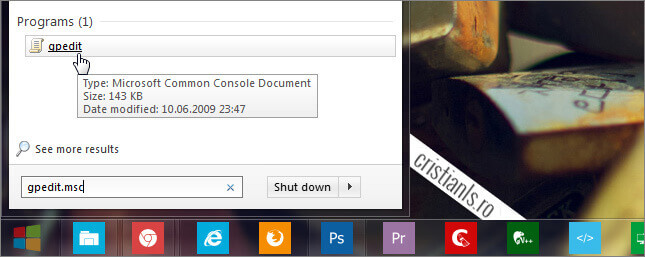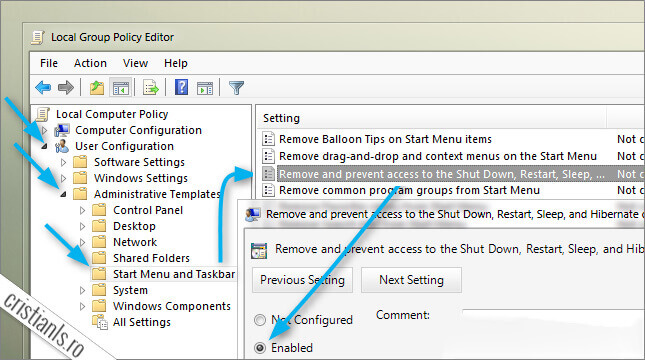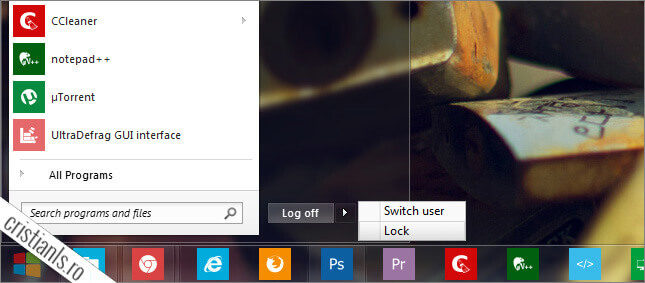Continuând seria de articole dedicate personalizării meniului Start al Windows 7, în articolul curent vom vedea cum putem ascunde sau, dacă preferați, cum putem elimina din acesta butoanele Shutdown și Restart, adică butoanele cu care orice utilizator ar putea opri sau reporni PC-ul rapid.
Pentru a elimina din meniul Start butoanele indicate cu săgețile albastre în captura de ecran de mai sus, respectiv butoanele Shutdown și Restart, va trebui să utilizăm instrumentul Local Group Policy Editor, iar pentru a face acest lucru, evident, va trebui să-l deschidem…
Pentru a deschide rapid instrumentul Local Group Policy Editor, introducem în caseta de căutare a meniului Start comanda „gpedit.msc„:
La apariția singurului rezultat afișat, facem click pe acesta. Când se va deschide instrumentul Local Group Policy Editor, accesăm User Configuration » Administrative Templates » Start Menu and Taskbar. În modul de vizualizare Standard, localizăm în lista opțiunea „Remove and prevent access to the Shut Down, Restart, Sleep and Hibernate commands” și facem dublu click pe aceasta.
În fereastra ce se va deschide, așa cum poate fi observat și în captura de ecran de mai jos, selectăm opțiunea „Enabled„, apoi apăsăm pe rând butoanele Apply și OK.
Dacă pașii indicați mai sus au fost urmați corect, din meniul Start ar fi trebuit să toate celelalte butoane mai puțin Switch user și Lock:
Mai mult, utilizatorii nu vor putea opri sau reporni calculatorul nici din meniul Ctr+Alt+Del, și nici nu vor avea acces la meniul Alt+F4, primind în locul acestuia un mesaj care-i va înștiința că acțiunea a fost anulată ca urmare a restricțiilor ce afectează acel computer.
Desigur, în orice moment veți putea reactiva butoanele de oprire și repornire a calculatorului. Tot ce aveți de făcut este să redeschideți instrumentul Local Group Policy Editor și să activați la „Remove and prevent access to the Shut Down, Restart, Sleep and Hibernate commands” opțiunea „Disabled„.
Dacă sunteți interesați, puteți afla mai multe astfel de trucuri pentru sistemele de operare Windows dând click aici. Dacă aveți întrebări, dacă ați identificat vreo greșeală, sau dacă doriți să împărtășiți cu ceilalți cititori ai blogului un truc nou, aștept mesajul vostru sub forma unui comentariu la acest articol. Vă mulțumesc!